Ordneradministration
Die Anlage und Administration von Ablageordnern kann im Datenpool von den Anwendern selbst durchgeführt werden. Voraussetzung dafür sind Administratorrechte für die Ordnerstruktur, die je nach Projektorganisation vom zuständigen Projektleiter vergeben werden.
Für die Administration der Ablageordner steht eine eigne Ansicht zur Verfügung, die über das Register „Übersicht“ geöffnet werden kann. Im Registerblatt „Ordnerablage“ können alle Einstellungen vorgenommen werden.
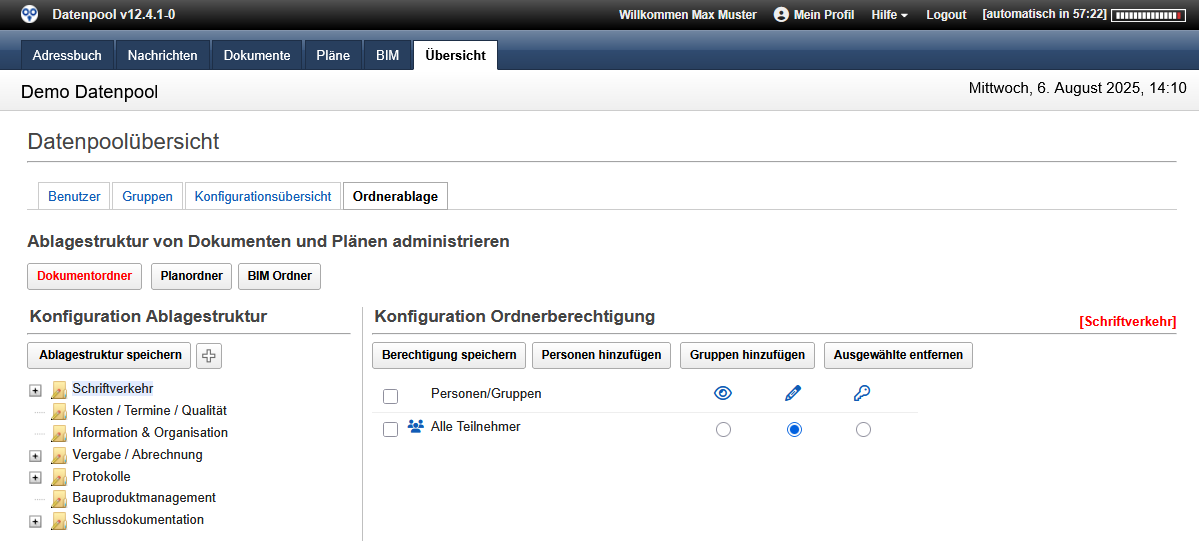 |
|---|
Neue Ordner anlegen
Je nach Berechtigung können im Datenpool Ablageordner für Dokumente oder Pläne von den Anwendern angelegt werden. Nach der Speicherung der bearbeiteten Ordnerstruktur stehen die neuen Ordner im Datenpool sofort zur Verfügung.
So legen Sie Ablageordner für Dokumente und Pläne an:
- Klicken Sie auf das Register „Übersicht“ im Header des Browserfensters, um den Administrationsbereich zu öffnen.
- Klicken Sie auf das Unterregister „Ordnerablage“
- Wählen Sie den Ablagebereich, den Sie administrieren möchten über die Schaltflächen „Dokumentordner“ bzw. „Planordner“. Die aktuelle Ablagestruktur wird angezeigt und kann nun bearbeitet werden.
- Für die Anlage eines neuen Hauptordners klicken Sie auf die Schaltfläche
„+“und geben die Bezeichnung des Ordners im Dialogfeld ein. Über die Option „Ordner einfügen“ kann festgelegt werden, wo der neue Ordner eingefügt wird. - Für die Anlage eines neuen Unterordners öffnen Sie die Ordnerebenen durch Klick auf das Plus-Symbol und klicken mit der rechten Maustaste auf jenen Ordner, zu dem der Unterordner hinzugefügt werden soll. Im Dialogfeld wählen Sie die Option „Ordner hinzufügen“.
- Klicken Sie mit der rechten Maustaste auf den neu erstellten Ordner und wählen Sie die Option „Ordner umbenennen“. Geben Sie im Dialogfeld den Namen des neuen Ordners ein und schließen Sie die Eingabe mit „OK“ ab. 7.Klicken Sie mit der linken Maustaste auf den Ordner und halten Sie die Taste gedrückt, um den neu erstellten Ordner an die gewünschte Position zwischen den bestehenden Ordnern zu ziehen. 8.Wiederholen Sie die Schritte 4. bis 6. Für alle Unterordner, die Sie anlegen möchten. 9.Schließen Sie die Bearbeitung der Ordnerstruktur durch Klick auf die Schaltfläche „Ablagestruktur speichern“ ab. Ihren Änderungen werden übernommen und die neuen Ordner im System angelegt.
Dialogfeld fpr die Anlage eines neuen Root-Ordners
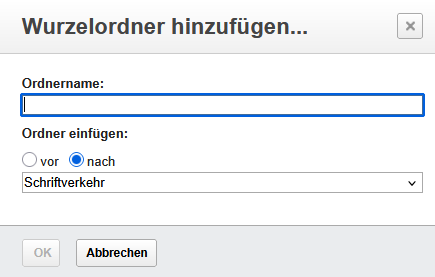 |
|---|
Bei der Erstellung eines Wurzelordners ist in der Berechtigung zunächst nur der aktuelle Bearbeiter eingetragen. Es muss daher auch die Berechtigung für das Lesen bzw. für die Ablage von Dokumenten Zug um Zug vergeben werden, sonst können keine anderen Anwender Dokumente oder Pläne in dem neuen Ordner ablegen. Die geänderten Werte werden über die Schaltfläche „Berechtigung Speichern“ übernommen.
Bei allen anderen Ablageordnern wird die Berechtigung automatisch vom Übergeordneten Ablageordner übernommen und muss nur bei Bedarf geändert werden.
Ordner ändern oder löschen
Einzelne Ordner der Ablagestruktur können auch nachträglich geändert oder gelöscht werden. Voraussetzung für das Löschen von Ordnern ist, dass noch keine Dokumente oder Pläne in den betreffenden Ordnern abgelegt wurden. Das Umbenennen von Ordnern ist auch dann möglich, wenn bereits Dokumente in den Ordnern abgelegt wurden.
Zum Ändern oder Löschen eines Ordners wechseln Sie in den Administrationsbereich und klicken mit der rechten Maustaste auf jenen Ordner, den Sie bearbeiten möchten. Im Dialogfeld können Sie die gewünschte Option auswählen.
|
Die Administratorrechte zur Bearbeitung der Ordnerstruktur können auf einzelne Ordnerebenen oder Unterordner beschränkt werden. Alle Ordner, für die Sie Bearbeitungsrechte besitzen, werden mit einem Stift im Ordnersymbol dargestellt. Für Ordner ohne dieses Symbol haben Sie keine Bearbeitungsrechte, die Optionen im Dialogfeld sind ausgegraut.
Ordnerberechtigung bearbeiten
Für jeden Ablageordner kann festgelegt werden, welche Anwender oder Anwendergruppen das Recht haben, Dokumente oder Pläne in dem Ordner abzulegen. Als Standardberechtigung ist für alle Ordner die Gruppe „Alle Teilnehmer“ hinterlegt. Soll die Berechtigung für die Ablage von Dokumenten oder Plänen eingeschränkt werden, muss die Ordnerberechtigung bearbeitet werden.
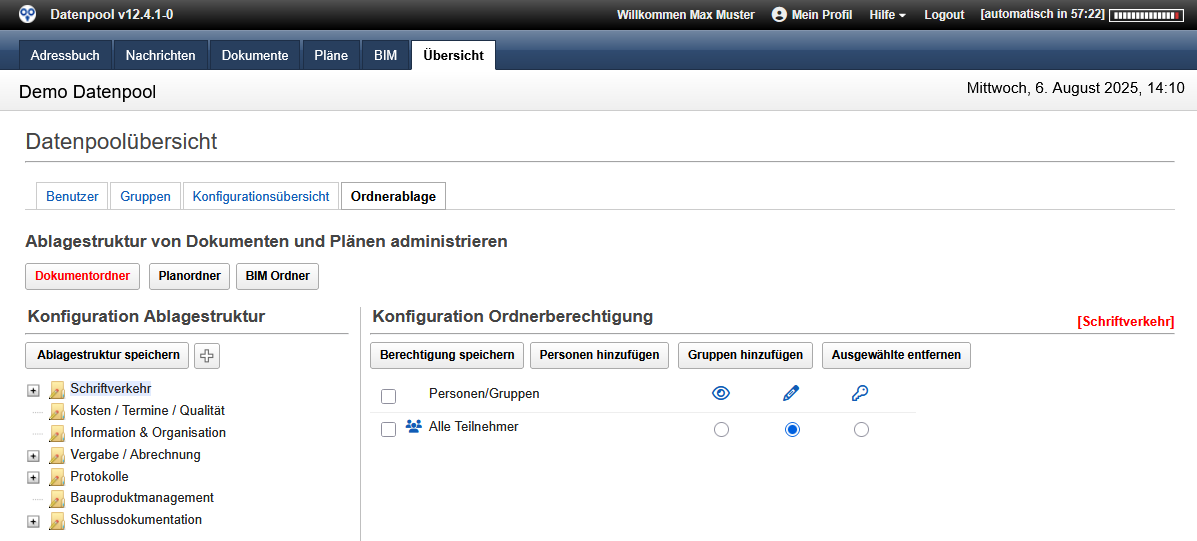 |
|---|
Darüber hinaus ist es auch möglich, die Anzeige der Ablageordner im Navigator für bestimmte Anwender oder Anwendergruppen zu beschränken. Es handelt sich dabei um eine grundsätzliche Konfigurationseinstellung, die für Dokumente oder Pläne unabhängig voneinander vorgenommen werden kann. Bei dieser Variante muss auch das Leserecht für Ablageordner vergeben werden.
So nehmen Sie Änderungen bei der Ordnerberechtigung vor:
- Klicken Sie auf das Register „Übersicht“ im Header des Browserfensters, um den Administrationsbereich zu öffnen.
- Klicken Sie auf das Unterregister „Ordnerablage“
- Wählen Sie den Ablagebereich, den Sie administrieren möchten über die Schaltflächen „ÜDokumentordner“ bzw. „Planordner“ aus und klicken Sie auf den Ablageordner, für den die Berechtigung bearbeitet werden soll.
- Markieren Sie die Gruppe „Alle Teilnehmer“ durch Klick auf das Kontrollkästchen und wählen Sie die Funktion „Ausgewählte entfernen“, wenn Sie die Berechtigung einschränken möchten.
- Wählen Sie über die Schaltfläche „Person hinzufügen“ bzw. „Gruppe hinzufügen“ jene Personen bzw. Gruppen aus, für die Sie eine Berechtigung erstellen möchten.
- Legen Sie über die Optionsschaltfläche fest, ob eine Leseberechtigung oder eine Schreibberechtigung für diesen Ordner erstellt werden soll. Ist für den aktuellen Datenpool eine generelle Leseberechtigung für alle Ordner hinterlegt, entfällt dieser Schritt.
- Speichern Sie die vorgenommenen Änderungen über die Schaltfläche „Berechtigung speichern“.
- Wiederholen Sie die Schritte 2 bis 6 für alle Ablageordner, deren Berechtigung geändert werden soll.
Um bei der Erstellung eines neuen Containers einen Unterordner auswählen zu können, muss auch für alle übergeordneten Ablageordner die richtige Berechtigung vergeben werden. Es ist daher nicht ausreichend, eine neue Person oder Personengruppe bei einem Unterordner hinzuzufügen, die Berechtigung muss auch bei den übergeordneten Ordnern ergänzt werden.